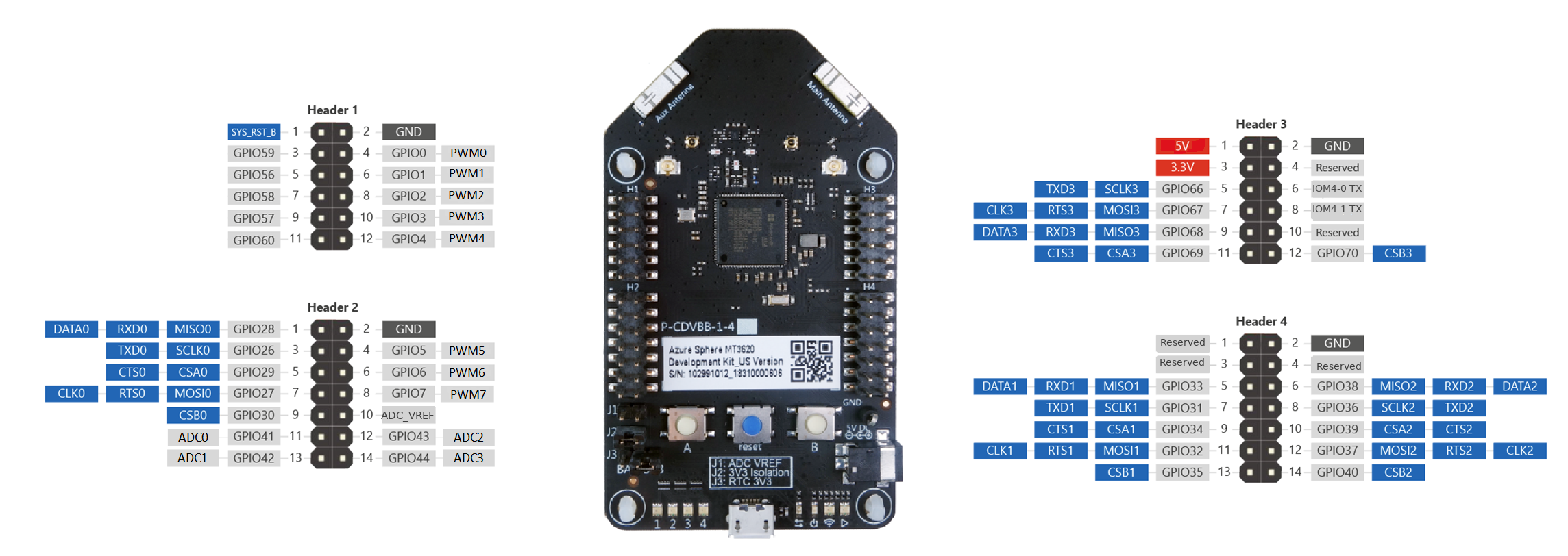Guide de l’utilisateur de la carte de développement de référence (RDB) MT3620 — v1.6 et versions antérieures
Cette rubrique décrit les fonctionnalités utilisateur de la carte de développement de référence (RDB) MT3620 v1.6 et versions antérieures. Pour plus d’informations sur la dernière conception de RDB, consultez le guide de l’utilisateur RDB MT3620. Si vous disposez d’une carte de développement qui suit la conception RDB et que vous souhaitez connaître sa version, consultez la conception de la carte de référence MT3620.
RDB v1.6 et versions antérieures incluent :
- Boutons programmables et LED
- Quatre banques d’en-têtes d’interface pour l’entrée et la sortie
- Alimentation configurable
- Antennes Wi-Fi configurables
- Point d’essai au sol
Boutons et LED
La carte prend en charge deux boutons utilisateur, un bouton de réinitialisation, quatre LED utilisateur RVB, une led status d’application, une LED Wi-Fi status, une LED d’activité USB et une LED d’alimentation.
Les sections suivantes fournissent des détails sur la façon dont chacun de ces boutons et leds se connecte à la puce MT3620.
Boutons utilisateur
Les deux boutons utilisateur (A et B) sont connectés aux broches GPIO répertoriées dans le tableau suivant. Notez que ces entrées GPIO sont extraites de façon élevée via des résistances de 4,7 Ko. Par conséquent, l’état d’entrée par défaut de ces GPIOs est élevé ; lorsqu’un utilisateur appuie sur un bouton, l’entrée GPIO est faible.
| Bouton | MT3620 GPIO | Code pin physique MT3620 |
|---|---|---|
| Un | GPIO12 | 27 |
| B | GPIO13 | 28 |
Bouton Réinitialiser
La carte de développement comprend un bouton de réinitialisation. Lorsque vous appuyez dessus, ce bouton réinitialise la puce MT3620. Il ne réinitialise aucune autre partie de la carte.
Leds utilisateur
La carte de développement comprend quatre LED utilisateur RVB, étiquetées 1 à 4. Les LED se connectent aux GPIOs MT3620, comme indiqué dans le tableau. L’anode commune de chaque LED RVB est liée haute; par conséquent, la conduite de la valeur GPIO basse correspondante éclaire la LED.
| LED | Canal de couleur | MT3620 GPIO | Code pin physique MT3620 |
|---|---|---|---|
| 1 | Rouge | GPIO8 | 21 |
| 1 | Vert | GPIO9 | 22 |
| 1 | Bleu | GPIO10 | 25 |
| 2 | Rouge | GPIO15 | 30 |
| 2 | Vert | GPIO16 | 31 |
| 2 | Bleu | GPIO17 | 32 |
| 3 | Rouge | GPIO18 | 33 |
| 3 | Vert | GPIO19 | 34 |
| 3 | Bleu | GPIO20 | 35 |
| 4 | Rouge | GPIO21 | 36 |
| 4 | Vert | GPIO22 | 37 |
| 4 | Bleu | GPIO23 | 38 |
LED status d’application
L’application status LED est destinée à fournir des commentaires à l’utilisateur sur l’état actuel de l’application qui s’exécute sur l’A7. Cette LED n’est pas contrôlée par le système d’exploitation Azure Sphere ; l’application est responsable de sa conduite.
| LED | Canal de couleur | MT3620 GPIO | Code pin physique MT3620 |
|---|---|---|---|
| Status d’application | Rouge | GPIO45 | 62 |
| Status d’application | Vert | GPIO46 | 63 |
| Status d’application | Bleu | GPIO47 | 64 |
Wi-Fi STATUS LED
La LED Wi-Fi status est destinée à fournir des commentaires à l’utilisateur sur l’état actuel de la connexion Wi-Fi. Cette LED n’est pas contrôlée par le système d’exploitation Azure Sphere ; l’application est responsable de sa conduite.
| LED | Canal de couleur | MT3620 GPIO | Code pin physique MT3620 |
|---|---|---|---|
| état de Wi-Fi | Rouge | GPIO48 | 65 |
| état de Wi-Fi | Vert | GPIO14 | 29 |
| état de Wi-Fi | Bleu | GPIO11 | 26 |
LED d’activité USB
La LED d’activité USB verte clignote chaque fois que des données sont envoyées ou reçues via la connexion USB. Le matériel est implémenté de sorte que les données envoyées ou reçues sur l’un des quatre canaux FTDI (Future Technology Devices International) provoquent le clignotement de la LED. La LED d’activité USB est pilotée par des circuits dédiés et ne nécessite donc aucune prise en charge logicielle supplémentaire.
LED de mise sous tension
La carte comprend une LED d’alimentation rouge qui s’allume lorsque la carte est alimentée par USB, une alimentation externe 5V ou une alimentation externe 3.3V.
En-têtes d’interface
Le tableau de développement comprend quatre banques d’en-têtes d’interface, étiquetés H1-H4, qui permettent d’accéder à divers signaux d’interface. Le diagramme montre les fonctions d’épingle actuellement prises en charge.
Note
Pour I2C, DATA et CLK dans le diagramme correspondent à SDA et SCL. Pull-up I2C SCL et I2C SDA avec résistances de 10K.
Tableau fille
Les en-têtes sont disposés pour permettre à un tableau fille (également appelé « bouclier » ou « chapeau ») d’être attaché au tableau. Le diagramme suivant montre les dimensions du tableau fille que Microsoft a développé pour une utilisation interne, ainsi que les emplacements des en-têtes.
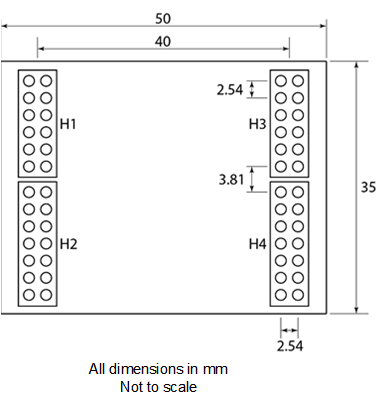
Alimentation
La carte MT3620 peut être alimentée par USB, par une alimentation 5V externe ou par les deux. Si les deux sources sont connectées simultanément, les circuits empêchent l’alimentation externe 5V de ré-alimenter l’USB.
Le bloc d’alimentation intégré est protégé contre la tension inverse et le surcurrent. Si une situation de surincurrentité se produit, le circuit de protection se déclenche et isole l’alimentation 5V entrante du reste du rail d’alimentation embarqué, et le voyant d’alimentation rouge s’éteint, même si la panne à l’origine du circuit de surintensité est supprimée.
La source d’alimentation doit être capable de fournir 600mA même si ce courant n’est pas demandé pendant l’énumération USB. La carte dessine environ 225mA en cours d’exécution, passant à environ 475mA pendant Wi-Fi transfert de données. Pendant le démarrage et lors de l’association à un point d’accès sans fil, la carte peut nécessiter jusqu’à 600mA pendant une courte période (environ 2 ms). Si des charges supplémentaires sont câblées aux broches d’en-tête de la carte de développement, une source capable de fournir plus de 600 mA sera nécessaire.
Une batterie CR2032 peut être installée sur la carte pour alimenter l’horloge interne en temps réel (RTC) de la puce MT3620. Vous pouvez également connecter une batterie externe.
Trois jumpers (J1-J3) offrent une flexibilité dans la configuration de la puissance pour la carte. Les cavaliers sont situés en bas à gauche de la planche; dans chaque cas, la broche 1 se trouve à gauche :

La carte est fournie avec des en-têtes sur J2 et J3 :
- Un lien sur J2 indique que l’alimentation embarquée alimente la carte.
- Un lien sur les broches 2 et 3 de J3 définit la source d’alimentation de l’horloge en temps réel (RTC) sur l’alimentation main 3V3. Alternativement, pour alimenter le RTC par une pile à pile, lier les broches 1 et 2 de J3 et insérer une batterie CR2032 dans l’emplacement à l’arrière de la carte.
Important
Le MT3620 ne fonctionne pas correctement si le RTC n’est pas alimenté.
Le tableau suivant fournit des détails supplémentaires sur les cavaliers.
| Cavalier | Fonction | Description | Épingles de saut |
|---|---|---|---|
| J1 | ADC VREF | Ce cavalier permet de définir la tension de référence ADC. Placez une liaison sur J1 pour connecter la sortie 2,5 V du MT3620 à la broche ADC VREF, afin que la tension de référence ADC soit de 2,5 V. Vous pouvez également connecter une tension de référence externe de 1,8 V à la broche 1 du jumper. | 1, 2 |
| J2 | Isolation 3V3 | Ce jumper permet d’isoler l’alimentation 3.3V du reste de la carte. Pour une utilisation normale, placez un lien sur J2, indiquant que l’alimentation embarquée alimente la carte. Pour utiliser une alimentation externe de 3,3 V pour alimenter la carte, connectez l’alimentation externe de 3,3 V à la broche 2 de J2. J2 est également une connexion pratique pour mesurer la consommation actuelle de l’main alimentation 3V3. |
1, 2 |
| J3 | Approvisionnement RTC | Ce jumper définit la source d’alimentation pour le RTC. Pendant le développement, il est souvent pratique d’alimenter le RTC directement à partir de l’alimentation main 3V3, évitant ainsi la nécessité de s’adapter à une batterie. Pour ce faire, placez un lien entre les broches 2 et 3 de J3. Il s’agit d’une utilisation normale. Sinon, pour alimenter le RTC à partir de la batterie de cellule de pièce de monnaie embarquée, placez un lien entre les broches 1 et 2 de J3. Note: Pour les versions v1.6 et ultérieures de la RDB, lorsqu’un lien est placé entre les broches 1 et 2, le RTC est alimenté à partir du bloc d’alimentation main lorsqu’il est présent, ou de la batterie de cellule de pièce de monnaie embarquée lorsque l’alimentation main n’est pas présente. Enfin, il est possible d’alimenter le RTC à partir d’une source externe en l’appliquant à la broche 2 de J3. Note: Dans tous les cas, le RTC doit être alimenté ou la puce ne pourra pas démarrer correctement. |
Mode marche/arrêt
Le système d’exploitation Azure Sphere prend en charge l’arrêt, qui est un état de faible consommation. Lors de l’utilisation d’un RDB v1.0, il est nécessaire d’ajouter un fil de rebond entre la broche d’en-tête PMU_EN (H3/P10) et la broche ground (H4/P2) pour activer cette fonctionnalité. Pour les versions RDB v1.6 et ultérieures, ce câble de saut supplémentaire n’est pas nécessaire. Pour vous aider à identifier la version de la carte dont vous disposez, consultez la conception de la carte de référence MT3620.
Note
Les circuits embarqués supplémentaires (l’interface FTDI, etc.) sont également alimentés à partir de l’alimentation main. Lorsque la puce est placée en mode Marche/Arrêt, la consommation actuelle globale de la carte ne descend pas aux niveaux de mise sous tension mt3620 attendus, car le FTDI prend entre 10 et 80mA, en fonction de son activité de connexion avec le périphérique hôte USB. Par conséquent, le RDB est utile pour valider que le logiciel place correctement la puce en mode Marche/Arrêt, mais ne convient pas pour mesurer la consommation d’énergie globale de la conception matérielle.
Signal EXT_PMU_EN
Le signal EXT_PMU_EN est une sortie destinée à être connectée à la broche d’activation du régulateur de tension externe qui alimente la puce. Lorsque la puce passe en mode marche/arrêt, l’état de EXT_PMU_EN passe de haut à bas, désactivant ainsi le régulateur de tension externe. Bien que documenté ci-dessous, il n’est pas recommandé d’utiliser EXT_PMU_EN pour désactiver le régulateur de tension externe sur le RDB, car cela alimente également la puce FTDI et peut entraîner des erreurs de débogage inattendues.
Par défaut, le RDB est configuré de sorte que le régulateur de tension externe soit toujours activé. Toutefois, la carte inclut une option matérielle permettant d’utiliser le signal EXT_PMU_EN.

L’image suivante montre comment activer EXT_PMU_EN. La ligne jaune indique où couper une trace de circuit imprimé. Vous pouvez ensuite souder une résistance 4K7 sur la carte à l’emplacement indiqué en rouge.

Note
Le EXT_PMU_EN broche ne sera élevé à la mise sous tension initiale que si une alimentation 3V3 distincte est connectée à la broche de 3V3_RTC (par exemple, si 3V3_RTC est entraînée à partir d’une batterie). Toutefois, si la broche de 3V3_RTC est connectée uniquement à l’alimentation main 3V3, alors EXT_PMU_EN ne sera jamais conduite en hauteur, car à l’alimentation, cette broche peut être flottante (généralement près de la terre), et par conséquent la broche d’activation du main 3V3 sera faible.
Signal WAKEUP
WAKEUP est une entrée qui peut être utilisée pour sortir la puce du mode Marche/Arrêt. Par défaut, la base de données RDB tire le signal WAKEUP haut, via une résistance 4K7 ; Le fait de le tirer bas sortira la puce du mode marche/arrêt.
Note
La broche WAKEUP est tirée jusqu’au rail d’alimentation main 3V3. Par conséquent, si EXT_PMU_EN est utilisé pour contrôler l’état de l’alimentation main (l’alimentation main est éteinte lorsque la puce passe en mode basse consommation), wakeUP ne sera plus tiré haut et flottera vers le sol, ce qui sortira la puce du mode marche arrière.
Dans ce cas, la solution de contournement consiste à supprimer la résistance pull-up illustrée dans l’image suivante et à connecter le signal WAKEUP présent sur l’en-tête main (H3/P4) au rail d’alimentation RTC_3V3 via une résistance 4K7. Lorsque vous utilisez cette configuration, l’arrêt de l’alimentation main (via l’utilisation de EXT_PMU_EN) n’affecte pas l’état du signal WAKEUP.
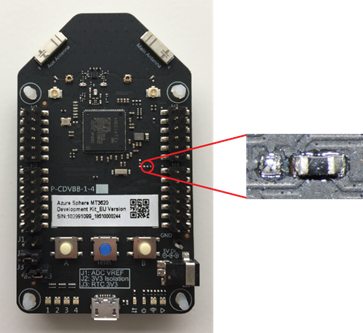
antennes Wi-Fi
La carte de développement MT3620 comprend deux antennes à puce double bande et deux connecteurs RF pour connecter les antennes externes ou l’équipement de test RF. Une antenne est considérée comme l’antenne main et la seconde est considérée comme auxiliaire. Par défaut, la carte de développement est configurée pour utiliser l’antenne main intégrée ; l’antenne auxiliaire n’est actuellement pas utilisée.
Pour activer et utiliser les connecteurs RF, vous devez réorienter les condensateurs C23 et C89. La première ligne du tableau suivant montre la configuration par défaut où les antennes à puce intégrées sont utilisées, avec les positions de condensateur associées mises en surbrillance en rouge. Les images de la deuxième ligne montrent les positions de condensateur réorientés.
| Antenne auxiliaire | Antenne principale |
|---|---|

Configuration par défaut C23, antenne à puce intégrée |

Configuration par défaut C89, antenne à puce intégrée |
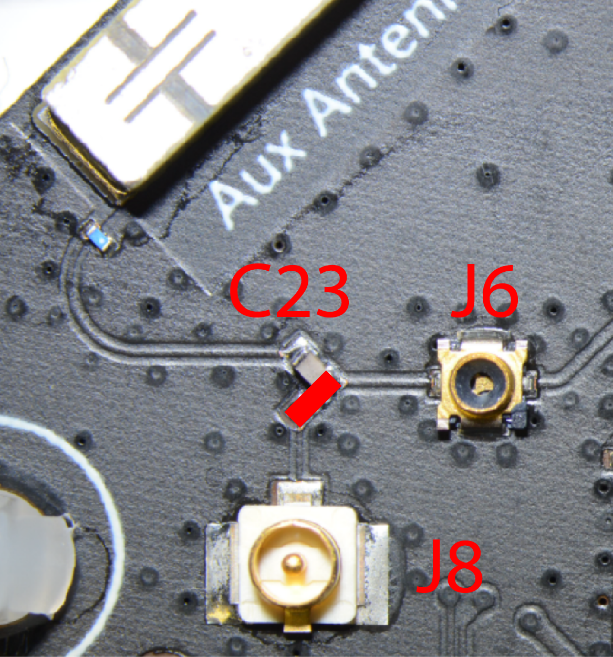
Autre configuration C23 : l’antenne externe se connecte à J8 |

Autre configuration C89 : l’antenne externe se connecte à J9 |
Note
Les connecteurs J6 et J7 sont utilisés pour les tests RF et l’étalonnage pendant la fabrication et ne sont pas destinés à une connexion permanente à l’équipement de test ou aux antennes externes.
N’importe quel type d’antenne externe de 2,4 ou 5 GHz avec un connecteur U.FL ou IPX peut être utilisé avec la carte, comme l'1461530100 Molex (photo ci-dessous). Lors de l’installation d’une antenne externe, vous devez vous assurer que toutes les exigences réglementaires et de certification sont respectées.

Point d’essai au sol
La carte de développement MT3620 fournit un point de test au sol sur le côté droit, à côté du bouton B et immédiatement au-dessus de la prise de canon de 3,5 mm, comme illustré dans l’image. Utilisez-la lors des tests, par exemple pour attacher le plomb au sol d’une sonde d’oscilloscope.